如何在word2003中设置行间距?很多朋友都还不熟悉,下面小编就给大家讲解一下word2003设置行间距的方法,希望对你们有所帮助。
设置行间距的步骤如下:
步骤一:打开一篇文档,按下ctrl+a,将文字全部选中

步骤二:在文句上点击右键,选择段落
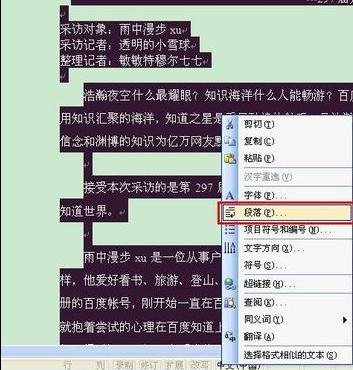
步骤三:或者点击上方工具栏的格式-段落
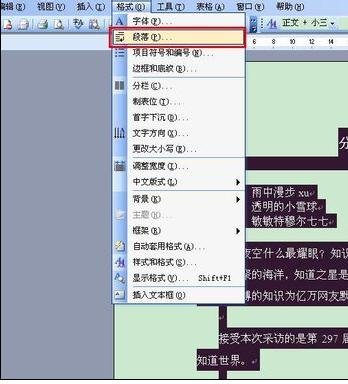
步骤四:点击行距右边的下拉箭头,会出现多种选项

步骤五:像单倍行距、1.5倍行距、2倍行距,后面的设置值是不能进行操作的,因为这是系统默认的数值

步骤六:如果选择最小值或固定值,可以在设置值中点击向上、向下的箭头,或是直接输入数值,来对行距进行调整
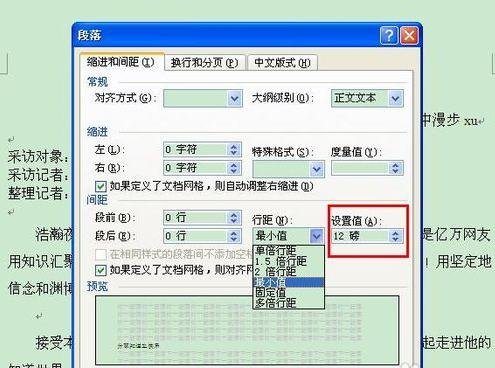
步骤七:选择多倍行距的话,也可以点击箭头或直接输入数值,不过这个数字所表示的就是倍数的大小,而不是磅数
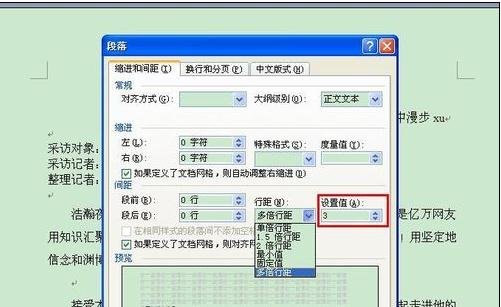
步骤八:选择好之后,点击确定,可以看到文档的行间距发生了变化

以上就是如何在word2003中设置行间距的全部内容了,大家都学会了吗?
 天极下载
天极下载


































































